您好,登錄后才能下訂單哦!
您好,登錄后才能下訂單哦!
本篇內容介紹了“如何安裝Cpufetch工具”的有關知識,在實際案例的操作過程中,不少人都會遇到這樣的困境,接下來就讓小編帶領大家學習一下如何處理這些情況吧!希望大家仔細閱讀,能夠學有所成!
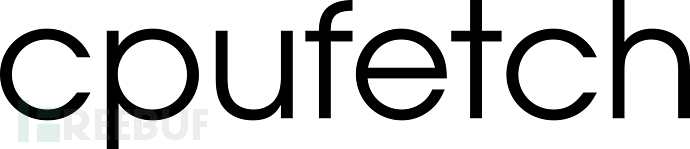
Cpufetch是一款功能強大的CPU架構信息獲取工具,該工具支持x86、x86_64(Intel和AMD)以及ARM架構的CPU。Cpufetch支持在Linux、Windows和macOS操作系統上運行,但我們建議廣大用戶在Linux操作系統上使用Cpufetch。
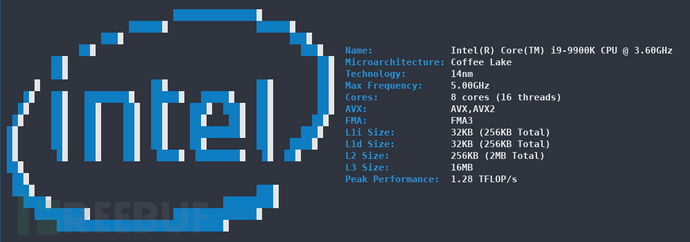
首先,我們需要將該項目源碼克隆至本地,然后切換到項目目錄下運行“make”命令對源碼進行編譯:
git clone https://github.com/Dr-Noob/cpufetch cd cpufetch make ./cpufetch
生成的Makefile支持在Linux、Windows和macOS上使用。
Arch Linux上提供了可用的Cpufetch包(cpufetch-git),如果你使用的是其他的Linux發行版系統,則需要使用源碼構建Cpufetch。
在該項目的Releases頁面中,我們可以找到針對Windows系統編譯的可執行程序。直接下載并使用CMD命令行工具運行即可。
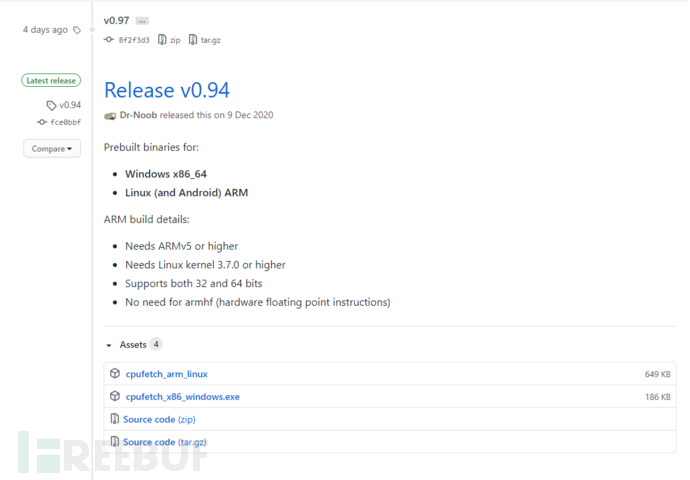
需要使用源碼構建Cpufetch。
首先,我們需要安裝好termux應用程序(終端模擬器)。然后在termux中運行下列命令:
pkg install -y git make clang
接下來,進行源碼構建:
git clone https://github.com/Dr-Noob/cpufetch cd cpufetch make ./cpufetch
接下來,我們會給大家演示如何使用Cpufetch獲取和查看不同CPU架構的信息。
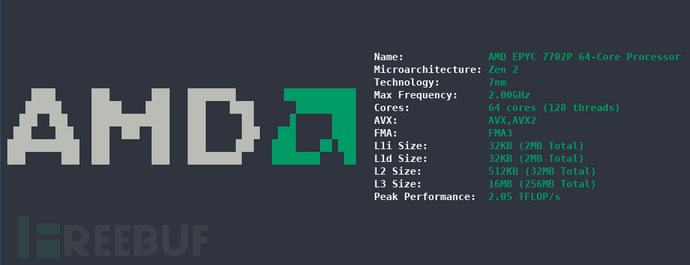
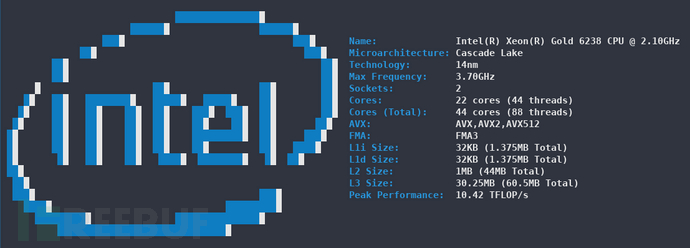
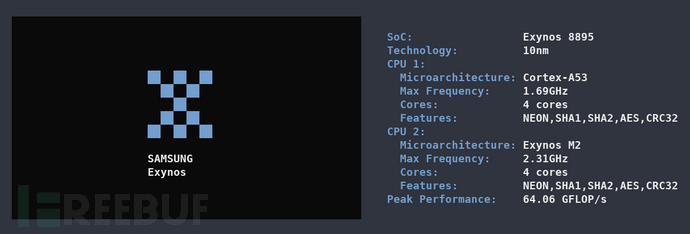
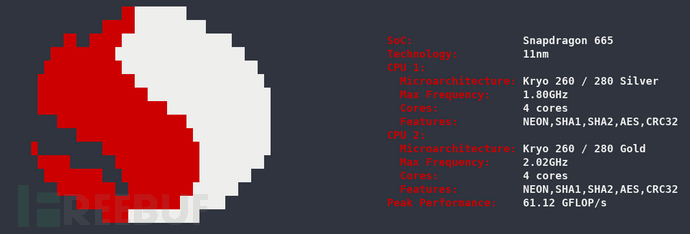
默認配置下,Cpufetch將會使用系統默認的配色方案來顯示關于CPU的信息。但是,你也可以使用自定義的顏色方案:
./cpufetch --color intel (Intel默認顏色風格) ./cpufetch --color amd (AMD默認顏色風格) ./cpufetch --color 239,90,45:210,200,200:100,200,45:0,200,200 (樣例)
使用RGB設置顏色時,必須要以下列形式提供四個顏色值:
[R,G,B:R,G,B:R,G,B:R,G,B]
這些顏色對應的是CPU以及文字顏色,因此我們需要自定義配置所有的顏色值。
“如何安裝Cpufetch工具”的內容就介紹到這里了,感謝大家的閱讀。如果想了解更多行業相關的知識可以關注億速云網站,小編將為大家輸出更多高質量的實用文章!
免責聲明:本站發布的內容(圖片、視頻和文字)以原創、轉載和分享為主,文章觀點不代表本網站立場,如果涉及侵權請聯系站長郵箱:is@yisu.com進行舉報,并提供相關證據,一經查實,將立刻刪除涉嫌侵權內容。